Windows11是微软公司新推出的最新操作系统,很多小伙伴都想要体验一下但是不知道电脑系统重装步骤。那么电脑系统重装win11怎么操作呢?下面就展示电脑系统重装win11的教程,有需要的用户可参照教程操作。
工具/原料:
系统版本:windows11系统
品牌型号:华硕无畏16
软件版本:系统 v2290
方法/步骤:
1、下载安装系统工具并打开,在线重装栏目选中win11系统,点击安装此系统即可。
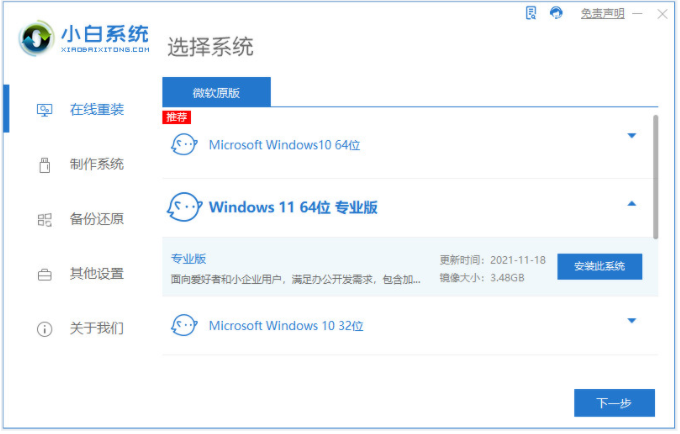
2、耐心等待软件自动下载win11系统镜像文件资料等等。
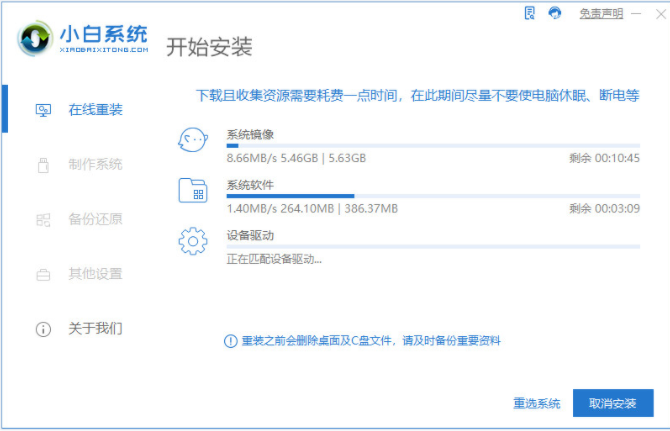
3、部署完毕之后重启电脑。

4、在启动页面,选择第二项xiaobai-pe系统进入即可。

5、这时小白装机工具将会自动打开并安装win111系统。
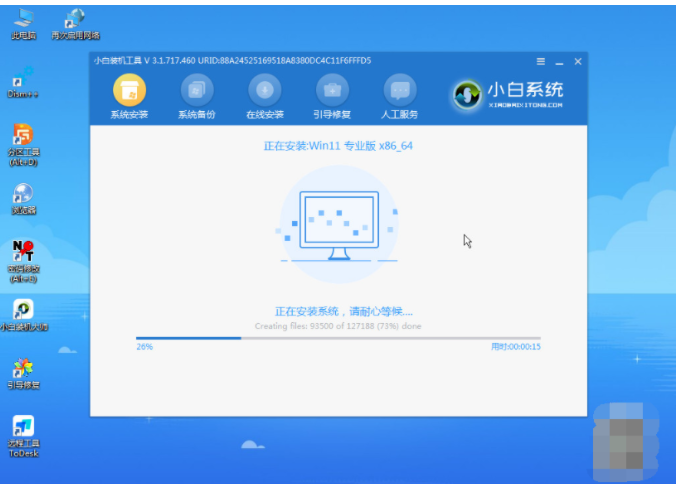
6、安装完成之后就立即重启电脑。

7、耐心等待进入到新的win11系统桌面就是电脑重装win11成功啦。

总结:
1、系统工具打开后选中win11系统安装。
2、等待软件自行下载镜像后重启进入pe系统。
3、在pe系统内软件自动安装重启电脑。
4、重启电脑后进入新的win11系统桌面即可正常使用。














